文章详情页
Mac OS X开启深色模式教程
浏览:80日期:2023-07-15 16:24:22
对于深色模式模式想必许多Mac用户可能不陌生,它通过使用户暗色菜单栏和Dock,当用户使用浅色桌面时,能够让菜单栏/dock更加明显,,同时它还能够调整桌面操作栏的色差,为用户带来更好的视觉体验,想必许多用户还不到该如何设置,今天就为用户带来了Mac OS X设置深色模式的教程,有需要的用户可以来试一试,想必不会令您失望。
 方法/步骤
方法/步骤1、首先,我们点击左上角的苹果图标,然后在呼出的菜单中选择“系统偏好设置”。
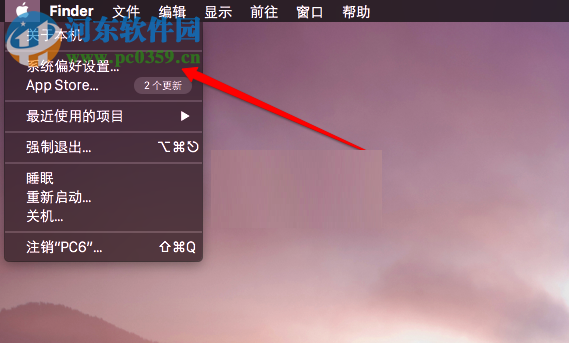
2、进入系统偏好设置界面,然后我们点击“通用”选项。
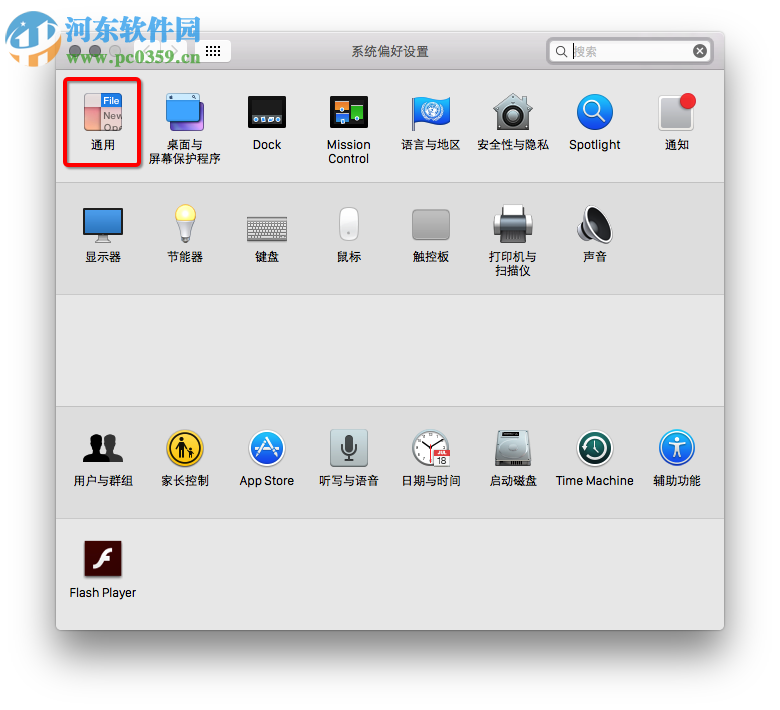
3、然后我们勾选“使用暗色菜单栏和dock”选项,另外在“外观”选项建议使用石墨色,当然,用户也可以根据效果选择。
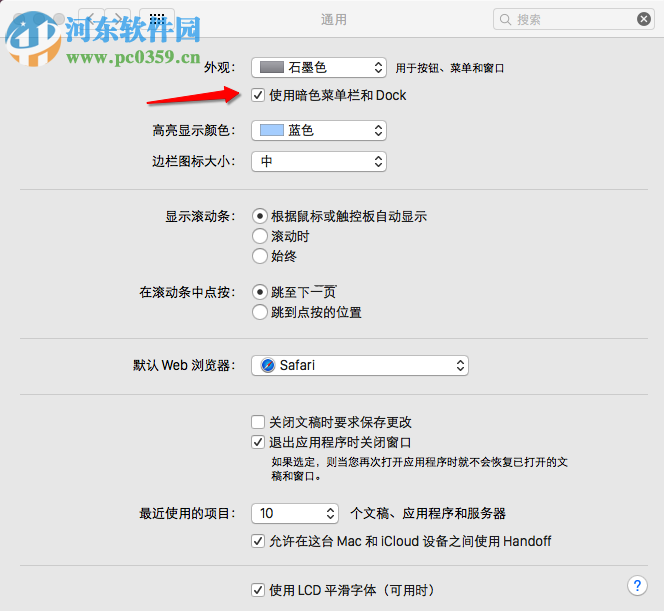
以上就是Mac OS X设置深色模式的教程,通过设置深色模式,能够获得更好的视觉效果,让用户获得极致的操作体验。
标签:
Mac OS系统
排行榜

 网公网安备
网公网安备